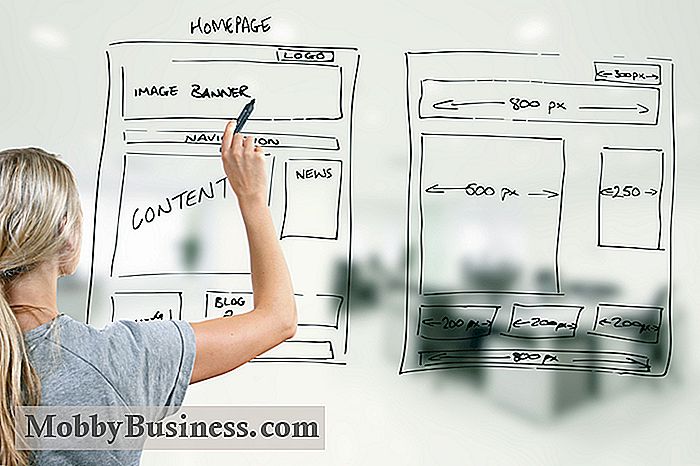Průvodce nastavením zabezpečení systému Windows 10

Windows 10 nabízí spektrum nastavení zabezpečení, které vám pomohou udržet počítač v bezpečí. Navigace tolika možností zabezpečení však může být pro průměrného vlastníka firmy složitá a matoucí. Tato nastavení jsou rozptýlena v ovládacím panelu, což znamená, že nenajdete všechny možnosti zabezpečení, které se nacházejí na jedné stránce.
Chcete-li pomoci s nastavením zabezpečení systému Windows 10, je zde pět důležitých bezpečnostních rizik, která je třeba zvážit a jak opravit je. Odtud najdete další možnosti zabezpečení, které vám pomohou udržet váš počítač v bezpečí.
1. Soukromí
Jedním z bezpečnostních rizik v systému Windows 10 je sdílení soukromých dat, zejména pro použití osobních služeb. Například systém Windows 10 automaticky přiřadí reklamní ID každému uživateli, aby poskytoval přizpůsobené reklamy při surfování po webu a používání podporovaných aplikací. Společnost Microsoft také shromažďuje a synchronizuje data uživatelů se svými servery, což je obzvláště problematické pro firemní uživatele.
Chcete-li chránit vaše soukromí, systém Windows 10 umožňuje zakázat specifické typy sdílení dat. Postupujte takto:
- Přejděte na Nastavení
- Klikněte na Ochrana osobních údajů
- Klikněte na kartu Obecné
Zde můžete přepínat různá nastavení ochrany osobních údajů, například zakázání ID reklamy a sledování polohy. Můžete také omezit přístup k fotoaparátu a mikrofonu, stejně jako kontrolu, které aplikace mají přístup k vašim kontaktům, kalendáři a zprávám. Můžete nastavit, kolik údajů společnost Microsoft shromažďuje o vašem projevu, psaní a dalších počítačích k přizpůsobení služby Cortana a dalších služeb.
2. Aktualizace systému Windows
Stejně jako předchozí verze systému Windows odesílá systém Windows 10 pravidelné aktualizace softwaru, opravy a opravy zabezpečení a automaticky je nainstaluje. Problém nastává, když aktualizace narušují vaši práci nebo zpomalují výkon a když existují rizika pro jejich instalaci.
Ačkoli uživatelé nemají možnost volby části instalace aktualizace, nastavení zabezpečení systému Windows 10 můžete zvolit způsob, jakým jsou aktualizace dodávány a kdy je chcete nainstalovat.
Zde je návod, jak přistupovat k nastavení aktualizací systému Windows:
- Klepněte na tlačítko Start
- Přejděte na Nastavení.
- Zvolte Windows Update vlevo
- Klepněte na možnost Rozšířené možnosti
- Odtud můžete zvolit, zda systém Windows automaticky nainstaluje aktualizace, pokud nepoužíváte počítač, a ujistěte se, že vaše aktualizace přicházejí přímo z sítí nebo služeb třetích stran, a nikoliv ze třetích stran.
3. Nastavení Wi-Fi
Zabezpečení nastavení Wi-Fi je jedním z nejlepších způsobů, jak se chránit před kybernetickými útoky. Systém Windows 10 usnadňuje hledání a připojení k hotspotům, přesto však přichází s významnými bezpečnostními riziky. Hackeři mohou snadno přistupovat k vašim soukromým údajům prostřednictvím veřejných sítí, takže nejlepším řešením je vypnout připojení k otevřeným hotspotům. Můžete to provést přechodem do Nastavení, klepnutím na položku Síť a Internet a volbou možnosti Správa nastavení Wi-Fi.
Systém Windows 10 také umožňuje sdílet připojení Wi-Fi s přáteli pomocí určitých aplikací, jako je Facebook a Outlook. Přestože koncept je skvělý v teorii a když ti to opravdu potřebují vaši přátelé, je to obecně bezpečnostní riziko, pokud je vždy zapnuto. Sdílení Wi-Fi můžete zakázat na stránce Nastavení sítě a internetu.
4. Zálohování
Systém Windows 10 může automaticky vytvářet zálohy k obnovení systému v případě havárie nebo kybernetického útoku. Tyto zálohy však nejsou zabezpečené a mohou být zpřístupněny všem, kteří se do počítače vracejí. Jako alternativu můžete vytvořit svůj vlastní obraz na externím úložišti, jako je USB, DVD nebo externí disk.
Zde je návod:
Otevřít ovládací panel
- Přejít na Historie souborů
- Zvolte, kam chcete uložit zálohu
- Klikněte na Spustit zálohování
- Pokud máte Windows 10 Professional, zálohujete také ochranu heslem. Stačí kliknout pravým tlačítkem myši na soubor, kliknout na Pokročilé a zaškrtnout políčko "Šifrovat obsah pro zabezpečení dat". Poté budete muset zadat heslo systému Windows 10 a otevřít a spustit zálohu.
5. Skryté rozšíření
Chcete-li, aby systém Windows 10 vypadal čistší, OS automaticky skrývá přípony souborů. Rozpočtová tabulka rozpočtu například jednoduše říká "rozpočet" namísto "budget.xlsx". Nahoře je, že skryté přípony souborů dávají rozhraní menší vzhled. Nevýhodou je to, že je snadné neúmyslně otevřít škodlivé soubory, které vypadají jen bezpečně, protože nevidíte, jaký typ souborů jsou.
Jako bezpečnostní opatření může být pro některé uživatele bezpečnější zobrazit přípony souborů.
Klepněte na kartu Zobrazení
Zrušte zaškrtnutí políčka
- Ukončete volbu
- Skrýt rozšíření pro známé typy souborů. "
- Zde můžete také upravit nastavení pro skryté soubory. Některé soubory jsou automaticky skryty systémem Windows 10, ale některé viry a malware se také ukládají ve vašem systému jako skryté soubory. Chcete-li zobrazit soubory, přepněte "Skryté soubory a složky" na "Zobrazit skryté soubory, složky a jednotky" a zrušte zaškrtnutí políčka "Skrýt prázdné disky."

Cloud Forecast: Hybridní mraky vzhůru
Před šesti měsíci se jednalo o soukromé a veřejné mraky. Dnes uvedli analytici z průmyslu hybridní oblaky, které nabízejí to nejlepší z obou světů - zítra cloud computingu. Společnost Egenera, poskytovatel infrastruktury cloud managementu a datového centra, nedávno uspořádala webový seminář, Future of Cloud - Mid-Year Review 2013 , který odhalil, že budoucnost cloud computingu je v hybridních oblacích v průmyslu vedeném malými a středními podniky.

Od Tuk Tuks a chrámů k vysoce výkonnému růstovému stroji
V roce 2012 byly sankce uvolněny na Myanmaru, starobylém království 60 milionů lidí, které měly historii tisíce let. letní den v jihovýchodní Asii, můj manažer mě zavolal do své kanceláře, aby představil výzvu, která by nakonec inspirovala mojí společnost HeroPay. Byl jsem schopen řídit vstup společnosti Visa Incorporated na jeden z posledních nedotčených hraničních trhů a jeden z největších podnikatelských experimentů pro velké i malé společnosti.